
Deze software zorgt ervoor dat uw stuurprogramma's blijven werken en beschermt u zo tegen veelvoorkomende computerfouten en hardwarestoringen. Controleer nu al uw chauffeurs in 3 eenvoudige stappen:
- DriverFix downloaden (geverifieerd downloadbestand).
- Klik Start scan om alle problematische stuurprogramma's te vinden.
- Klik Stuurprogramma's bijwerken om nieuwe versies te krijgen en systeemstoringen te voorkomen.
- DriverFix is gedownload door 0 lezers deze maand.
Power BI geeft gebruikers toegang tot voorwaardelijke condition opmaak voor tabellen. Hiermee kunt u aangepaste celkleuren opgeven op basis van celwaarden en andere waarden of velden. Sommige gebruikers hebben echter gemeld dat ze geen voorwaardelijke opmaak kunnen vinden in Power BI-services en Desktop-client in de PowerBI-communityforums.
Hallo allemaal
Voor zover ik weet, verscheen voorwaardelijke opmaak eindelijk in de mei-update van PBI Desktop. Ik heb nu de juni-update en ik kan hem nergens zien! Ik heb enkele gegevens met enkele gemiddelden waarop ik voorwaardelijke opmaak wil toepassen, maar wanneer ik de pijl-omlaag naast de maat die ik wil opmaken (of klik met de rechtermuisknop op het veld), er is geen voorwaardelijke opmaak keuze.
Volg de tips voor probleemoplossing in dit artikel om problemen met voorwaardelijke opmaak van Power BI op te lossen.
Waarom is er geen optie voor voorwaardelijke opmaak in Power BI?
1. Alleen tabellen ondersteunen voorwaardelijke opmaak
- Voorwaardelijke opmaak wordt alleen ondersteund door tabellen met kolommen met alleen hele getallen of decimalen.
- Zorg ervoor dat u getallen gebruikt bij de tabellen, klik op het vervolgkeuzemenu en u zou moeten zien Conditionele opmaak keuze.

- Als u de optie voorwaardelijke opmaak niet ziet, zorg er dan voor dat het gegevenstype voor de geselecteerde kolom in decimalen is.
- Zorg er ook voor dat u een tabelvisual of matrixvisual maakt, aangezien andere visuele diagrammen geen voorwaardelijke opmaak ondersteunen.
Als u voorwaardelijke kleuring wilt toepassen voor Visual Type, doet u het volgende.
- Open het Visual-document waarop u voorwaardelijke kleuren wilt toepassen.
- Klik op de Penseel icoon.

- Onder gegevens kleuren, u kunt voorwaardelijke kleuring toepassen.
Op zoek naar het beste diagram- en stroomdiagramsoftware voor Windows? Dit zijn de beste opties.
2. Power BI Desktop-client bijwerken

- Ga naar Microsoft Power BI download Centrum.
- Scrol omlaag naar Microsft Power BI DEsktop en selecteer de taal.
- Klik op de Download knop.
- Voer het installatieprogramma uit en werk de Power BI-desktopclient bij.
- Start Power BI desktop na de update en controleer op eventuele verbeteringen.
- Microsoft voegt zo nu en dan nieuwe functionaliteit toe aan de Power BI client.
Als het probleem zich blijft voordoen, probeert u de Power BI Desktop-client opnieuw te installeren.

- druk op Windows-toets + R om Uitvoeren te openen.
- Type controle en druk op OK om het Configuratiescherm te openen.
- Klik op Programma's > Programma's en onderdelen.
- Selecteer en verwijder Power BI Desktop.
- Volg nu de eerdere stappen om de nieuwste versie van de Power BI Desktop-client te downloaden en te installeren.
- Start de computer opnieuw op en controleer op eventuele verbeteringen.
Opmerking: Om Power BI Desktop te installeren, moet u beheerderstoegang hebben.
Als u voorwaardelijke opmaak nog steeds niet kunt vinden in Power BI, kunt u contact opnemen met ondersteuning.
VERWANTE VERHALEN DIE JE MOGELIJK HOUDT:
- Microsoft werkt samen met Intel om Bing Intelligent Search krachtiger te maken
- Microsoft Power BI-app maakt zijn weg naar Windows 10
- Download Power BI Desktop uit de Windows Store om interactieve rapporten te maken
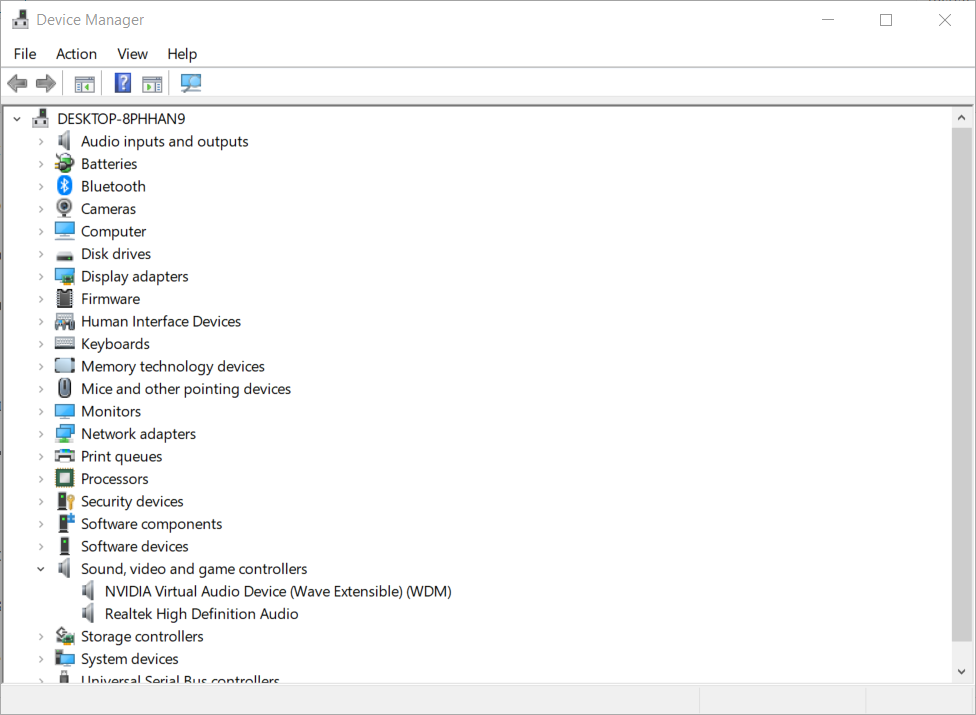
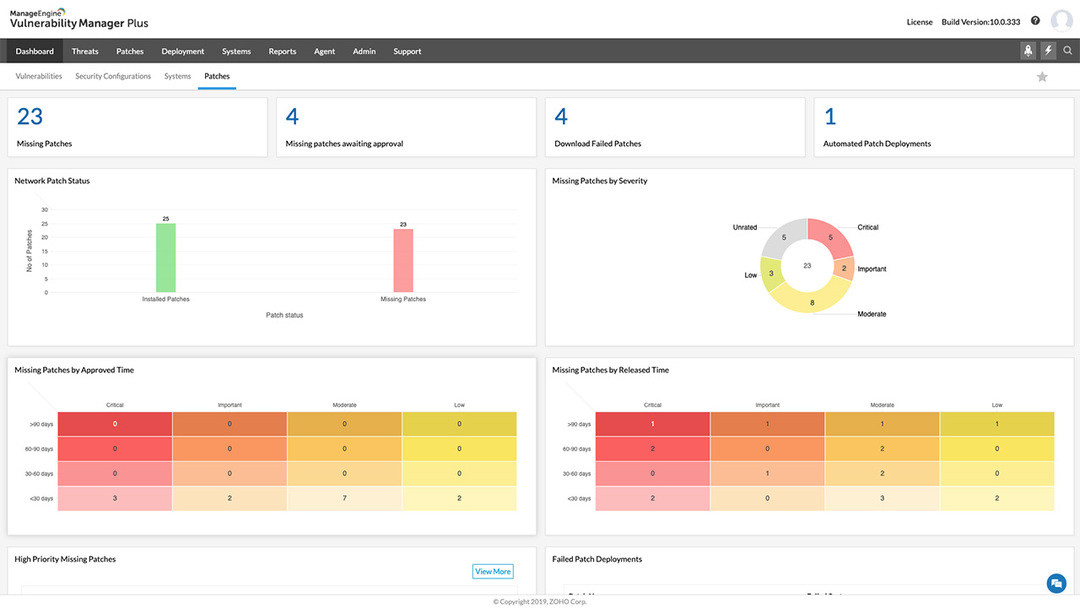
![De belangrijkste software voor het herstellen van corrupte archieven [Windows 10]](/f/beb6c8fec64110823319805a39610c83.png?width=300&height=460)